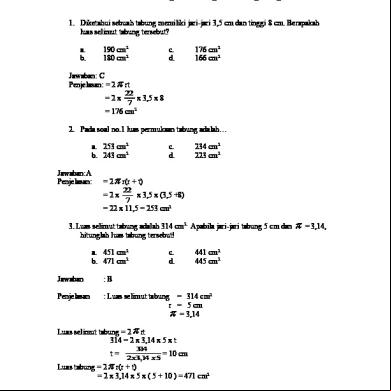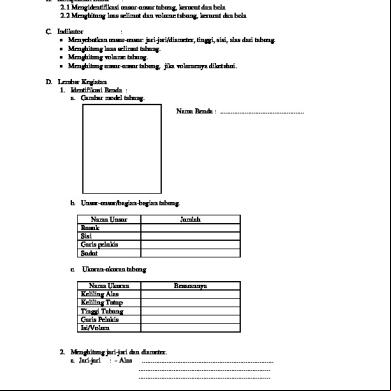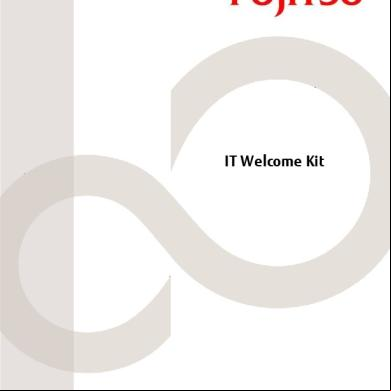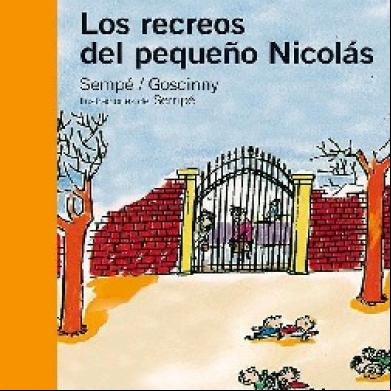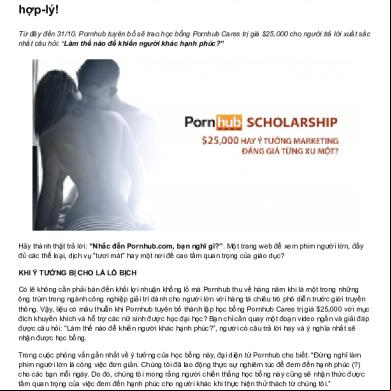Menggambar Bangun Ruang Menggunakan Paint cc3l
This document was ed by and they confirmed that they have the permission to share it. If you are author or own the copyright of this book, please report to us by using this report form. Report r6l17
Overview 4q3b3c
& View Menggambar Bangun Ruang Menggunakan Paint as PDF for free.
More details 26j3b
- Words: 992
- Pages: 14
Menggambar Bangun Ruang Menggunakan Paint Kita masih bermain-main dengan aplikasi menggambar bawaan Microsoft yaitu 'Paint'. Kalau postingan terdahulu kita sudah membahas cara menggambar bangun datar dengan paint, kali ini saya kembali berbagi bagaimana cara menggambar bangun ruang menggunakan paint. Kalau kita ingin membuat soal matematika tentang bangun ruang dengan menggunakan microsoft word, biasanya bangun ruang yang ditampilkan bukan bangun ruang yang transparan. Kita tidak dapat menampilkan semua rusuknya agar terlihat semua seperti gambar berikut.
Kecuali kita menggabungkan beberapa buah gambar, mulai dari gambar balok, garis putus-putus dan teks box. Kelemahan dari cara ini adalah pada saat kita akan memperbesar atau mengecilkan gambar maka terkadang ukurannya menjadi tidak pas dan gambar yang kita buat masih bisa diedit oleh orang lain. Oke langsung saja kita mulai langkah-langkahnya. 1. Buka aplikasi paint Caranya sudah saya sampaikan pada posting tentang cara menggambar bangun datar dengan paint. Maka akan muncul tampilan seperti ini.
2. Karena pada menu 'shapes' di Paint tidak tersedia bangun ruang, maka harus kita copy dari Word. Buka word > klik menu 'insert' > shapes > klik gambar balok. Kemudian buat gambar balok di halaman dokumen dengan cara drag sesuai ukuran yag diinginkan.
3. Setelah terbentuk gambar balok, klik kanan pada gambar > klik copy.
4. Pindah ke halaman 'paint' Klik menu 'Home' > klik 'Select'. Kemudian klik kanan di halaman paint > paste.
Akan muncul gambar berikut.
5. Klik menu 'shapes' > klik 'line' seperti pada gambar. Kemudian drag untuk membuat garis
Atau bisa juga membuat garis di bagian lain. Untuk membuat garis putus-putus dapat menggunakan menu 'eraser' seperti pada gambar.
Kemudian baru kita geser ke tempat yang diinginkan dengan memilih menu select. Sebelumnya centang dulu menu 'Transparent selection' agar gambar yang dipindah tidak menutupi area gambar lain. Drag area garis yang akan dipindah. Lalu geser ke tempat yang diinginkan.
6. Untuk memberi label panjang tiap rusuk, klik menu 'teks' seperti pada gambar. Tuliskan teks yang diinginkan di tempat yang ditentukan. Perhatikan gambar.
7. Gambar sudah dapat kita potong dengan mengklik menu selection> drag area gambar> klik 'crop'.
8. Selesai. File gambar sudah dapat kita simpan untuk dipergunakan suatu waktu nanti.
Cara Lain
1.
Grouping dan Ungrouping
Dua gambar atau lebih dapat disatukan menjadi satu gambar disebut Grouping. Pada saat gabungan dari beberapa gambar yang sudah menyatu itu di pisahpisahkan menjadi beberapa gambar disebut Ungrouping. Perhatikan contohberikut: Buatlah dua gambar dalam satu layar misalkan balok dan tabung klik insert→ klik Shapes →pilih balok (Cube) →buatlah balok dengan klik +drag sehingga terbentuk balok. Dengan cara yang sama buatlah tabung atau Can. Letakkan tabungdiatas balok.
Dua gambar bisa disatukan dengan melakukan grouping. Pilih tanda panah dikanan atas (Select Object) → lingkupi semua daerah balok dan tabung dengan cara klik+drag → senajutnya letakkan kursor pada obyek klikkanan pilih grouping dan pilih group, setelah proses ini dua gambar itu telah menyatu dan dianggap satu gambar, jika gambar itu kita besarkan/kecilkan dengan cara klik+drag maka akan berakibat pada kedua gambar tersebut
<="" span="" height="187" width="438">
Untuk keperluan tertentu (misalnya ada satu dari dua gamabar yang sudah di grouping itu ingin diperbaiki) suatu saat gambar yang sudah kita group itu perlu kita kembalikan keposisi semula sebelum di grouping, maka kita bisa melakukan UnGrouping dengan perintah. Letatakkan kursor pada gambar yang sudah aktif (ditandai dengan tanda bulatan dipojok nyala) klikkanan → pilih grouping → piling ungroup. Saat ini kondisi gambar sudah posisi ungroup. Untuk mengembalikan ke posisi grouping, perintahnya adalah: klikkanan → pilih grouping → piling Regroup atau Group. Saat ini kondisi gambar sudah posisi dalam group lagi. 2.
Pemberian Nama Pada Titik Sudut
Setelah teks box diletakkan di masingmasing pojok dan diberi nama titik A, B, dan C, maka tanda kotak tex box masih muncul untuk mengingkannya: Klik kotakA sampai aktif, tekan tombol Control jangan dilepas klik kotakB, dan kilik kotakC, lepas tombol Kontrol (Kita memilih tiga kotak sekaligus dengan menekan tombol Control+Klik) selanjutnya → Klik Kanan → Pilih Format text Box pada kotak dialog → pilih Colors and Lines → pilih Lines → pilih No Color dan Fill → pilih No color dan selanjutnya klik OK pada kotak dialog itu 3.
Membuat Lingkaran Busur Atau Juring Untuk membuat lingkaran kita memakai
Oval atau ellips namun fasilitas ini juga bisa
dipakai untuk membuat lingkaran dengan cara saat kita klik tanda oval dan kita membuat lingkaran dengan klik+drag tekan juga tombol Shift untuk memperoleh bulatan yang benarbenar bulat (lingkaran)
Cara Mengaktifkan Fill Color (Untuk mengisi warna atau lainnya dari bagian dalam bangun datar) adalah Aktifkan gambar → klikkanan → pilih Format AutoShapes → muncul kotak dialog pilih colors and lines → pilih fill dan pilih warnanya yang disukai dengan menekan tanda panah → pilih warna misalnya abuabu → tekan OK warna abuabu akan muncul mengisi bangun yang tadinya tidak ada warnanya. Gambar lainnya misalnya:
Cara membuat garis terpotongpotong pada busur adalah Aktifkan gambar busurnya → klik kanan → pilih Format AutoShapes → muncul kotak dialog pilih colors and lines → pilih line dan pilih Dashed → pilih tanda garis terpotongpotong dengan menekan tanda panah → pilihlah garis yang terpotongpotong → tekan OK maka busur atan terpotongpotong. 4.
Menggambar Bangun Ruang Menggambar tiga dimensi dengan MS Word adalah sangat mudah fasilitas tiga dimensi sudah banyak disediakan misalkan menggamabar balok dengan sudut surut tertentu, dengan perbandingan bidang frontal dan ortogonal tertentu bisa dilakukan dengan fasilitas insert shapes
Untuk membuat balok atau kubus caranya sebagi berikut:
Klik Insert → klik Shapes → pilih tanda Klik+drag sampai terbentuk balok
<="" span="" height="291" width="436">
Cube Letakkan kursor di bidang gambar
<="" span="" height="292" width="442">
Untuk membuat bangun dimensi tiga bisa juga dari bidang datar ditransfer kebidang Ruang, contoh membuat parallelEpipedum dari bangun JajarGenjang. Caranya: Klik Insert →Shapes→ paralellogram→ taruh kursor pada bidanggambar klik+drag setelah jadi jajargenjang klik (3D effect) pilih
Selanjutnya gambar itu bisa di putar, digeser, ditebalkan/ditipiskan dengan cara sebagaimana keterangan diatas.
Membuat Kerucut dan Bola Gunakan Arc bentuk dengan urutan sebagai berikut:
Membuat Limas Segiempat beraturan Membuat limas segiempat beraturan berarti membuat limas dengan alas persegi. Gambar persegi itu menjadi berbentuk jajargenjang. Urutannya:
Kecuali kita menggabungkan beberapa buah gambar, mulai dari gambar balok, garis putus-putus dan teks box. Kelemahan dari cara ini adalah pada saat kita akan memperbesar atau mengecilkan gambar maka terkadang ukurannya menjadi tidak pas dan gambar yang kita buat masih bisa diedit oleh orang lain. Oke langsung saja kita mulai langkah-langkahnya. 1. Buka aplikasi paint Caranya sudah saya sampaikan pada posting tentang cara menggambar bangun datar dengan paint. Maka akan muncul tampilan seperti ini.
2. Karena pada menu 'shapes' di Paint tidak tersedia bangun ruang, maka harus kita copy dari Word. Buka word > klik menu 'insert' > shapes > klik gambar balok. Kemudian buat gambar balok di halaman dokumen dengan cara drag sesuai ukuran yag diinginkan.
3. Setelah terbentuk gambar balok, klik kanan pada gambar > klik copy.
4. Pindah ke halaman 'paint' Klik menu 'Home' > klik 'Select'. Kemudian klik kanan di halaman paint > paste.
Akan muncul gambar berikut.
5. Klik menu 'shapes' > klik 'line' seperti pada gambar. Kemudian drag untuk membuat garis
Atau bisa juga membuat garis di bagian lain. Untuk membuat garis putus-putus dapat menggunakan menu 'eraser' seperti pada gambar.
Kemudian baru kita geser ke tempat yang diinginkan dengan memilih menu select. Sebelumnya centang dulu menu 'Transparent selection' agar gambar yang dipindah tidak menutupi area gambar lain. Drag area garis yang akan dipindah. Lalu geser ke tempat yang diinginkan.
6. Untuk memberi label panjang tiap rusuk, klik menu 'teks' seperti pada gambar. Tuliskan teks yang diinginkan di tempat yang ditentukan. Perhatikan gambar.
7. Gambar sudah dapat kita potong dengan mengklik menu selection> drag area gambar> klik 'crop'.
8. Selesai. File gambar sudah dapat kita simpan untuk dipergunakan suatu waktu nanti.
Cara Lain
1.
Grouping dan Ungrouping
Dua gambar atau lebih dapat disatukan menjadi satu gambar disebut Grouping. Pada saat gabungan dari beberapa gambar yang sudah menyatu itu di pisahpisahkan menjadi beberapa gambar disebut Ungrouping. Perhatikan contohberikut: Buatlah dua gambar dalam satu layar misalkan balok dan tabung klik insert→ klik Shapes →pilih balok (Cube) →buatlah balok dengan klik +drag sehingga terbentuk balok. Dengan cara yang sama buatlah tabung atau Can. Letakkan tabungdiatas balok.
Dua gambar bisa disatukan dengan melakukan grouping. Pilih tanda panah dikanan atas (Select Object) → lingkupi semua daerah balok dan tabung dengan cara klik+drag → senajutnya letakkan kursor pada obyek klikkanan pilih grouping dan pilih group, setelah proses ini dua gambar itu telah menyatu dan dianggap satu gambar, jika gambar itu kita besarkan/kecilkan dengan cara klik+drag maka akan berakibat pada kedua gambar tersebut
<="" span="" height="187" width="438">
Untuk keperluan tertentu (misalnya ada satu dari dua gamabar yang sudah di grouping itu ingin diperbaiki) suatu saat gambar yang sudah kita group itu perlu kita kembalikan keposisi semula sebelum di grouping, maka kita bisa melakukan UnGrouping dengan perintah. Letatakkan kursor pada gambar yang sudah aktif (ditandai dengan tanda bulatan dipojok nyala) klikkanan → pilih grouping → piling ungroup. Saat ini kondisi gambar sudah posisi ungroup. Untuk mengembalikan ke posisi grouping, perintahnya adalah: klikkanan → pilih grouping → piling Regroup atau Group. Saat ini kondisi gambar sudah posisi dalam group lagi. 2.
Pemberian Nama Pada Titik Sudut
Setelah teks box diletakkan di masingmasing pojok dan diberi nama titik A, B, dan C, maka tanda kotak tex box masih muncul untuk mengingkannya: Klik kotakA sampai aktif, tekan tombol Control jangan dilepas klik kotakB, dan kilik kotakC, lepas tombol Kontrol (Kita memilih tiga kotak sekaligus dengan menekan tombol Control+Klik) selanjutnya → Klik Kanan → Pilih Format text Box pada kotak dialog → pilih Colors and Lines → pilih Lines → pilih No Color dan Fill → pilih No color dan selanjutnya klik OK pada kotak dialog itu 3.
Membuat Lingkaran Busur Atau Juring Untuk membuat lingkaran kita memakai
Oval atau ellips namun fasilitas ini juga bisa
dipakai untuk membuat lingkaran dengan cara saat kita klik tanda oval dan kita membuat lingkaran dengan klik+drag tekan juga tombol Shift untuk memperoleh bulatan yang benarbenar bulat (lingkaran)
Cara Mengaktifkan Fill Color (Untuk mengisi warna atau lainnya dari bagian dalam bangun datar) adalah Aktifkan gambar → klikkanan → pilih Format AutoShapes → muncul kotak dialog pilih colors and lines → pilih fill dan pilih warnanya yang disukai dengan menekan tanda panah → pilih warna misalnya abuabu → tekan OK warna abuabu akan muncul mengisi bangun yang tadinya tidak ada warnanya. Gambar lainnya misalnya:
Cara membuat garis terpotongpotong pada busur adalah Aktifkan gambar busurnya → klik kanan → pilih Format AutoShapes → muncul kotak dialog pilih colors and lines → pilih line dan pilih Dashed → pilih tanda garis terpotongpotong dengan menekan tanda panah → pilihlah garis yang terpotongpotong → tekan OK maka busur atan terpotongpotong. 4.
Menggambar Bangun Ruang Menggambar tiga dimensi dengan MS Word adalah sangat mudah fasilitas tiga dimensi sudah banyak disediakan misalkan menggamabar balok dengan sudut surut tertentu, dengan perbandingan bidang frontal dan ortogonal tertentu bisa dilakukan dengan fasilitas insert shapes
Untuk membuat balok atau kubus caranya sebagi berikut:
Klik Insert → klik Shapes → pilih tanda Klik+drag sampai terbentuk balok
<="" span="" height="291" width="436">
Cube Letakkan kursor di bidang gambar
<="" span="" height="292" width="442">
Untuk membuat bangun dimensi tiga bisa juga dari bidang datar ditransfer kebidang Ruang, contoh membuat parallelEpipedum dari bangun JajarGenjang. Caranya: Klik Insert →Shapes→ paralellogram→ taruh kursor pada bidanggambar klik+drag setelah jadi jajargenjang klik (3D effect) pilih
Selanjutnya gambar itu bisa di putar, digeser, ditebalkan/ditipiskan dengan cara sebagaimana keterangan diatas.
Membuat Kerucut dan Bola Gunakan Arc bentuk dengan urutan sebagai berikut:
Membuat Limas Segiempat beraturan Membuat limas segiempat beraturan berarti membuat limas dengan alas persegi. Gambar persegi itu menjadi berbentuk jajargenjang. Urutannya: